笔记本重装win10系统教程
一、准备工作 1、8G或更大容量空U盘 2、制作pe启动盘:微pe工具箱怎么制作u盘启动盘(UEFI&Legacy双模式) 3、win10系统下载:ghost win10 64位稳定正式版v2019.02 二、U盘启动设置:电脑设置UEFI启动的方法 三、笔记本重装系统win10步骤如下 1、制作好wepe启动盘之后,将下载的win10系统iso镜像直接复制到U盘中; 2、在笔记本电脑上插入U盘启动盘,重启后不停按F12或F11或Esc等启动快捷键,调出启动菜单对话框,选择识别到的U盘选项,一般是U盘名称或者带有USB字样的,比如SanDisk,如果要uefi模式下安装,选择带UEFI模式的项,按回车键进入; 3、选择windows pe分辨率,默认选择第1个,也可以选择第2个指定分辨率,按回车; 4、进入到pe之后,双击桌面上的【分区助手(无损)】,选择磁盘1,点击【快速分区】,如果你是多个硬盘,要选对,固态硬盘一般显示ssd字样,如果没有ssd,需要根据容量来判断; 5、设置分区数目、分区大小以及分区类型,卷标为【系统】的系统盘建议60G以上,由于选择了UEFI启动,磁盘类型要选择GPT,【分区对齐到】是4k对齐,2048扇区就行,也可以4096扇区,确认无误后点击开始执行; 6、分区过程很快,分区完成后,如图所示,GPT分区会有两个没有盘符的ESP和MSR,这两个分区不要去动,只需要看你分出的C、D盘等,如果盘符被占用,选择已经占用C盘的那个盘,左侧选择【更改盘符】,以此类推,不改也是可以的,可以根据卷标【系统】来判断系统盘的位置; 7、接着打开此电脑—微PE工具箱,右键点击win10系统iso镜像,选择【装载】,如果没有装载选项,右键—打开方式—资源管理器; 8、双击【双击安装系统.exe】,运行安装工具,选择【还原分区】,GHO WIM ISO映像路径会自动提取到win10.gho,接着选择安装位置,一般是C盘,或者根据卷标或总大小来判断,选择之后,点击确定; 9、如果弹出这个提示,不用管,点击是,继续; 10、弹出这个对话框,选择完成后重启以及引导修复,点击是; 11、转到这个界面,执行win10系统安装部署到C盘的过程,需要等待一段时间; 12、操作完成后,10秒后会自动重启计算机; 13、重启过程拔出U盘,之后进入到这个界面,执行win10系统组件安装、驱动安装以及激活操作; 14、再次重启进入win10系统自动配置过程,也需要等待一段时间; 15、最后启动进入win10系统桌面,笔记本就重装好系统了。

华硕笔记本电脑xp系统怎么升级为windows10?
一、确认电脑配置 win10配置要求如下,满足要求可以安装 1、处理器:1 GHz 或更快的处理器或 系统单芯片(SoC)2、RAM: 1 GB(32 位)或 2 GB(64 位) ;3、硬盘空间:16 GB(32 位操作系统)或 32 GB(64 位操作系统)4、显卡:DirectX 9 或更高版本(包含 WDDM 1.0 驱动程序)5、显示器:800x6006、互联网连接:需要连接互联网进行更新和下载,以及利用某些功能。 二、制作系统盘(U盘) 制作好后,将系统盘插上电脑,开机出现LOGO时连续点击F8选择启动项,根据提示安装即可(产品线不同,启动项的进入快捷键不同,华硕笔记本是按ESC,台式机或主板是按F8) windows 10镜像的U盘启动盘制作方法如下: ①一个有Windows系统的电脑(制作启动盘用) ②一个4G以上的U盘 ③Windows10系统包 ④软碟通UltraISO软件 1、下载完成后就可以开始安装: 2、接受协议,点击“下一步”: 3、选择默认安装路径即可,点击“下一步”: 4、选择默认选项即可,点击“下一步”: 5、点击“安装”: 6、安装完成: 7、打开刚才安装的UltraISO软件(Windows7系统下需要右击UltraISO图标选择以管理员身份运行),点击“继续试用”即可: 8、现在开始制作U盘版系统盘 ①打开软碟通软件插上您的U盘 ②打开您的系统镜像文件。就是准备工作时候需要到微软官网下载的那个。 ③点击启动----写入硬盘映像 ④在硬盘驱动器里选择您的U盘。 ⑤点击写入,就开始制作了。 ⑥耐心等待: ⑦成功啦,您现在拥有一个U盘版的系统盘啦。
从ⅩP系统升级到windows 10 的方法大体上有两种。在微软还支持免费升级到 windows 10 时,可以从 XP 系统升级安装到 windows 7 。然后再由 windows 7 升级到 windows 10。这中间都需要网络的支持。另一个方法是,直接使用 windows 10 系统安装盘,选择升级安装项,将此笔记本电脑的操作系统升级到 windows 10 。
升级的操作很简单。只要电脑能上网就可以了。在网上选一款在线安装工具,都差不多了,都可以用,运行后选择需要使用的操作系统就行了,然后一路确定,不出问题的话,重启完就是Windows10系统了。不过看你用的还是XP系统,如果硬件配置太老旧,就不建议升级了,老老实实用XP,可能还流畅些。
华硕笔记本电脑升级系统,那就是自己去找W10系统镜像文件(光盘,u盘)资源,然后回家自己重装系统就是最理想的方法。
您好,首先确保电脑符合win10的最低配置要求。 ①自行安装一、收到官方提示,通过官方安装包进行安装,根据提示即可,确保电脑连接充电器。二、通过360卫士上面的免费升级win10,按提示操作,过程基本是傻瓜式操作,大概2个小时左右能安装好。当然也有其他安全软件也都可以辅助升级win10,好像安全管家和百度卫士也能。②专业人士安装联想的电脑可以预约去售后店或者维修店找专业人士安装;其他品牌的应该也是可以的,因为毕竟更新系统是一个大的趋势。综上,个人对电脑有一定熟悉的,或者自己装过系统的(不论XP还是win7、win8都差不多),可以考虑自行安装,也都是比较简单的,如果用着不爽还可以还原回来。 如果对系统不是很熟悉的,建议联系品牌官方售后或者维修店,找专业人士安装;也可以等系统全面普及后再使用。
从ⅩP系统升级到windows 10 的方法大体上有两种。在微软还支持免费升级到 windows 10 时,可以从 XP 系统升级安装到 windows 7 。然后再由 windows 7 升级到 windows 10。这中间都需要网络的支持。另一个方法是,直接使用 windows 10 系统安装盘,选择升级安装项,将此笔记本电脑的操作系统升级到 windows 10 。
升级的操作很简单。只要电脑能上网就可以了。在网上选一款在线安装工具,都差不多了,都可以用,运行后选择需要使用的操作系统就行了,然后一路确定,不出问题的话,重启完就是Windows10系统了。不过看你用的还是XP系统,如果硬件配置太老旧,就不建议升级了,老老实实用XP,可能还流畅些。
华硕笔记本电脑升级系统,那就是自己去找W10系统镜像文件(光盘,u盘)资源,然后回家自己重装系统就是最理想的方法。
您好,首先确保电脑符合win10的最低配置要求。 ①自行安装一、收到官方提示,通过官方安装包进行安装,根据提示即可,确保电脑连接充电器。二、通过360卫士上面的免费升级win10,按提示操作,过程基本是傻瓜式操作,大概2个小时左右能安装好。当然也有其他安全软件也都可以辅助升级win10,好像安全管家和百度卫士也能。②专业人士安装联想的电脑可以预约去售后店或者维修店找专业人士安装;其他品牌的应该也是可以的,因为毕竟更新系统是一个大的趋势。综上,个人对电脑有一定熟悉的,或者自己装过系统的(不论XP还是win7、win8都差不多),可以考虑自行安装,也都是比较简单的,如果用着不爽还可以还原回来。 如果对系统不是很熟悉的,建议联系品牌官方售后或者维修店,找专业人士安装;也可以等系统全面普及后再使用。
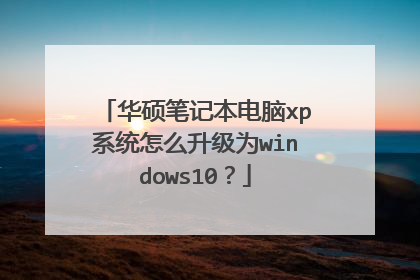
xp系统下怎么安装win10组成双系统
推荐一键重装系统,以win7为例教程如下: 1、下载并打开小白三步装机版软件,默认会推荐我们安装 Windows 10,在其他系统选择win7系统,点击立即重装。提醒,重装建议退出安全软件。 2、接下来软件直接就下载系统,只需要耐心等候,下载完成后会自动帮助我们部署当前下载的系统。 3、部署完成后会提示我们重启电脑,选择立即重启。 4、重启后选择 XiaoBai PE-MSDN Online Install Mode,然后按回车进入 Windows PE 系统。 5、在 PE 系统中,软件会自动帮助我们重装,重装完后直接重启电脑。 6、选择 Windows 7 系统,然后点击下一步进入。经过一段时间,我们的 Windows 7 系统就能正常安装成功啦。
如下的安装方法请参考: 一、适用范围:1、安装xp系统的电脑2、符合安装win10硬件配置要求 二、安装准备:1、备份电脑重要文件,腾出一个硬盘分区,大小20G以上,格式化该分区2、双系统启动菜单修复工具:NTBOOTautofix v2.5.7绿色版3、win10镜像文件:win10正式版下载4、压缩工具:WinRAR等 三、xp/win10双系统安装步骤:1、如果C、D盘作为双系统盘,则下载win10镜像文件到C、D盘之外的盘符;2、使用WinRAR右键解压win10系统文件,找到安装系统.exe,双击打开; 3、保持默认的设置,选择win10安装位置,如D盘,确定; 4、点击“是”立即重启,点击“否”进行手动重启; 5、进入win10系统镜像文件还原界面; 6、还原结束后,重启进入xp系统,打开NTBOOTautofix工具,点击“自动修复”; 7、添加xp和win10启动菜单,提示修复成功,退出当前界面; 8、重启系统,启动菜单为双系统选项,选择win10系统进入; 9、进入win10系统启动画面; 10、继续执行win10系统安装操作,等待完成; 11、重启进入最后的配置准备工作; 12、全部执行完毕后,进入全新的win10系统桌面,如图所示。
如下的安装方法请参考: 一、适用范围:1、安装xp系统的电脑2、符合安装win10硬件配置要求 二、安装准备:1、备份电脑重要文件,腾出一个硬盘分区,大小20G以上,格式化该分区2、双系统启动菜单修复工具:NTBOOTautofix v2.5.7绿色版3、win10镜像文件:win10正式版下载4、压缩工具:WinRAR等 三、xp/win10双系统安装步骤:1、如果C、D盘作为双系统盘,则下载win10镜像文件到C、D盘之外的盘符;2、使用WinRAR右键解压win10系统文件,找到安装系统.exe,双击打开; 3、保持默认的设置,选择win10安装位置,如D盘,确定; 4、点击“是”立即重启,点击“否”进行手动重启; 5、进入win10系统镜像文件还原界面; 6、还原结束后,重启进入xp系统,打开NTBOOTautofix工具,点击“自动修复”; 7、添加xp和win10启动菜单,提示修复成功,退出当前界面; 8、重启系统,启动菜单为双系统选项,选择win10系统进入; 9、进入win10系统启动画面; 10、继续执行win10系统安装操作,等待完成; 11、重启进入最后的配置准备工作; 12、全部执行完毕后,进入全新的win10系统桌面,如图所示。

windows xp怎么升级至win10
windows xp系统要升级到win10系统可以通过下面的方法来操作: 工具:电脑、U盘 第一步:首先将一个8g大小的u盘插入电脑,打开大白菜,选择iso模式,在浏览中选择下载的win10iso镜像。然后第一步点击“生成iso镜像文件”,第二步点击“制作iso启动u盘” 第二步:制作完成后重启,长按delete键进入bios设置界面,选择Advanced BIOS Features 第三步:选择硬盘启动优先级Hard Disk Boot Priority 第四步:然后使用键盘上的“+、-”将u盘移动到第一位置,然后按esc键退出 第五步:重启电脑,这时候就进入到win10安装界面了 第六步:选择自定义安装 第七步:格式化系统盘c盘,然后再新建一个盘,选择新建的盘点击“下一步”。 第八步:设置用户名和密码,点击下一步之后,就完成安装了。
可以使用MediaCreationToolx64(MediaCreationTool为32位。) 1、打开MediaCreationToolx64,选择“为另一天电脑创建安装介质”。 2、选择操作系统预言,版本,体系结构。 3、选择U盘。 4、等待windows下载文件。 5、耐心等待结束后既可以使用U盘进行win10的安装。
操作方法:使用硬盘一键重装win10系统 1、通过系统族win10系统下载选择自己喜欢的win10系统版本。将下载的win10系统的ISO系统镜像文件解压出来。 2、点击上图的双击安装系统选项,接着点击一键系统安装按钮,系统就开始自动重装了,等待进度完成会自动进入win10系统桌面。 3、win10系统安装成功,进入系统桌面。windows xp升级至win10成功。
1,有2个办法可以升级到WIN10,一个是通过微软系统推送,第二个就是通过安全管理软件进行一键升级 2,在WIN XP系统下正常升级WIN10方法:系统自带更新:打开电脑选择控制面板,然后找到系统与更新选项,里面打开WINDOWS WUPEDA,然后会自动下载WIN10,然后重启自动更新 3,软件自动更新:下载电脑管家、魔方等软件,打开后选择工具箱,找到WIN10升级助手,选择安装系统盘符,直接点击下载然后可以一键完成系统重装
xp系统不能直接升级到win10,想要体验win10,第一个方法是先装win7或者win8,然后升级到win10,这种方法的好处是让你永久激活win10,还有一个方法是直接安装win10,然后用工具激活win10
可以使用MediaCreationToolx64(MediaCreationTool为32位。) 1、打开MediaCreationToolx64,选择“为另一天电脑创建安装介质”。 2、选择操作系统预言,版本,体系结构。 3、选择U盘。 4、等待windows下载文件。 5、耐心等待结束后既可以使用U盘进行win10的安装。
操作方法:使用硬盘一键重装win10系统 1、通过系统族win10系统下载选择自己喜欢的win10系统版本。将下载的win10系统的ISO系统镜像文件解压出来。 2、点击上图的双击安装系统选项,接着点击一键系统安装按钮,系统就开始自动重装了,等待进度完成会自动进入win10系统桌面。 3、win10系统安装成功,进入系统桌面。windows xp升级至win10成功。
1,有2个办法可以升级到WIN10,一个是通过微软系统推送,第二个就是通过安全管理软件进行一键升级 2,在WIN XP系统下正常升级WIN10方法:系统自带更新:打开电脑选择控制面板,然后找到系统与更新选项,里面打开WINDOWS WUPEDA,然后会自动下载WIN10,然后重启自动更新 3,软件自动更新:下载电脑管家、魔方等软件,打开后选择工具箱,找到WIN10升级助手,选择安装系统盘符,直接点击下载然后可以一键完成系统重装
xp系统不能直接升级到win10,想要体验win10,第一个方法是先装win7或者win8,然后升级到win10,这种方法的好处是让你永久激活win10,还有一个方法是直接安装win10,然后用工具激活win10

xp笔记本电脑系统怎么升级到win10
目前,微软已经停止了对XP系统的维护,因此,不少用户为了得到更好的体验,都想要升级到win10系统。那么,WinXP系统到底该如何升级到Win10系统呢?接下来,小编就向大家分享具体方法。 具体方法如下:1、把win10的镜像文件解压到某个磁盘根目录,比如D盘,千万不要解压到C盘,然后下载一个nt6文件安装,然后重启,会多出一个开机项,选择NT6开头的就可以了,记住一定要选择NI6开头的哦,不要选择错误了。WinXP系统升级到Win10系统步骤12、把win10用ultraISO写入到U盘,重启设置U盘启动,进入win10的安装选项,可以选择升级安装还是全新安装。然后你选择一个适合自己的安装方法进行安装。WinXP系统升级到Win10系统步骤23、升级安装会保留以前的文件。不过XP的话建议还是全新安装吧。道理的话和第一点是一样的哦。WinXP系统升级到Win10系统步骤34、xp下导入虚拟光驱用虚拟光驱软件就可以了,比如ultraISO,但是我觉得装系统虚拟光驱不怎么好使,这个的话看个人感觉,每个人的操作方法都是不一样的,选择适合自己的。WinXP系统升级到Win10系统步骤45、觉得上面的方法麻烦的话,建议下载安装一个叫做U教授的PE系统,安装到U盘或者光盘(硬盘也行)上,然后用PE系统自带的Windows安装器来安装,这个话安装起来就挺方便的了。WinXP系统升级到Win10系统步骤5 以上就是XP系统免费升级Win10系统的具体方法介绍。有需要的用户,不妨按照系统城小编的方法操作看看吧!
方法/步骤 1打开360浏览器,在百度输入框里,输入360升级助手下载,点百度一下。2要下载官方免费版本的360升级助手,点下载地址。选择好自己要下载的地址,本人选择的是电信高速下载。新建下载任务右下方点下载。下载360升级助手就下载好了,点下文件夹。打开下载好的360升级助手文件。点一键安装。如下面图片所示。官方免费版本的360升级助手提醒,恭喜下载成功了。打开文件。选择好安装的位置,点下一步。选择开始菜单的文件夹,点安装。360安全卫士提示,正在加载升级助手。升级助手Win10提示,由于微软对Win10升级的要求,您当前的系统不支持升级Win10。13 这说明本电脑就升级不了Win10。我们反正用不了,不卸载会影响电脑的运行速度。最好直接卸载掉我们下载的官方免费版本的360升级助手。
方法/步骤 1打开360浏览器,在百度输入框里,输入360升级助手下载,点百度一下。2要下载官方免费版本的360升级助手,点下载地址。选择好自己要下载的地址,本人选择的是电信高速下载。新建下载任务右下方点下载。下载360升级助手就下载好了,点下文件夹。打开下载好的360升级助手文件。点一键安装。如下面图片所示。官方免费版本的360升级助手提醒,恭喜下载成功了。打开文件。选择好安装的位置,点下一步。选择开始菜单的文件夹,点安装。360安全卫士提示,正在加载升级助手。升级助手Win10提示,由于微软对Win10升级的要求,您当前的系统不支持升级Win10。13 这说明本电脑就升级不了Win10。我们反正用不了,不卸载会影响电脑的运行速度。最好直接卸载掉我们下载的官方免费版本的360升级助手。

